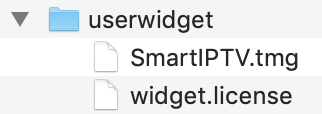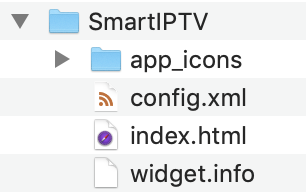SMART IPTV SUR SAMSUNG TV
Samsung a suspendu l'application du Samsung Apps Store sans préavis.
NE le désinstallez PAS si vous souhaitez que l'application déjà installée fonctionne sur votre téléviseur.
Attention! Si vous avez une application installée à l'aide de la méthode USB bloquée à «Chargement» , lors de l'ouverture de VOD (films) sur votre téléviseur, il vous suffit de télécharger à nouveau et de réinstaller l'application USB à partir du site Web de l'application ou de décocher la case «Enregistrer en ligne» lors du téléchargement de votre playlist.
Vous pouvez installer manuellement l'application à l'aide des options suivantes:
Téléviseurs Tizen (J / K / M / N / Q / R / T):
Extrayez (décompressez) le contenu du fichier Tizen Widget suivant à la racine de la clé USB (format FAT32) et insérez-le dans la fente USB de votre téléviseur. Assurez-vous que le répertoire userwidget se trouve à la racine de votre clé USB. L'application apparaîtra sur l'écran Mes applications parmi d'autres applications. Vous pouvez ensuite retirer la clé USB de votre téléviseur (sauf série J ).
Sur les téléviseurs Tizen de la série J , vous pouvez essayer de désactiver Menu -> Smart Hub -> Mise à jour automatique de l'application pour éviter de perdre l'application à chaque redémarrage du téléviseur. Sinon, aucune solution n'est disponible.
Téléviseurs non Tizen (E / ES / F / H / J4 / J52):
Extrayez (décompressez) le contenu du fichier Widget Orsay suivant à la racine du lecteur USB (format FAT32) et insérez-le dans la fente USB de votre téléviseur. Le répertoire SmartIPTV doit être situé à la racine de votre clé USB. L'application apparaîtra sur un écran Samsung Apps parmi d'autres applications. Vous pouvez ensuite retirer la clé USB de votre téléviseur (pas sur tous les modèles de téléviseurs).
Vous pouvez également utiliser l'adresse IP du serveur de synchronisation ![]() pour effectuer l'installation en mode développeur .
pour effectuer l'installation en mode développeur .
Important! L'application nefonctionne PAS sur la série D ou les téléviseurs Samsung plus anciens.
Chargement de votre propre playlist
Vous pouvez télécharger votre propre liste de lecture IPTV en suivant ces instructions.
Commandes de contrôle à distance
- P + / P- et flèches - changer de page, de groupe, de chaîne et de vidéo
- UP, UPx2 - affiche les informations sur le programme actuel
- DOWN - afficher l'historique des chaînes
- SELECT (OK), CH LIST - charge la liste des chaînes en mode lecture
- INFO, INFOx2 - affiche les informations sur le programme actuel
- Touches numériques - sélection du numéro de canal; "0", PR CH - historique des chaînes
- RETURN - cache la liste des chaînes et la barre d'informations; Revenir à la liste principale
- EXIT - quitte l'application
- P.SIZE, TOOLS, EXTRA - changer le rapport d'aspect flux / vidéo
- PLAY / PAUSE / STOP - lecture / pause / arrêt du flux / vidéo (sortie du lecteur vidéo)
- PLAY (appui long) - activation / désactivation permanente de la barre d'informations
- PLAY_PAUSE - lecture / pause du flux / vidéo; afficher les groupes dans le menu des chaînes
- TTX / MIX - activer / désactiver le mode 3D (côte à côte)
- AD / SUBT - changer la piste des sous-titres en flux / vidéo (si disponible)
- REC - activer / désactiver l'entrée DVB
- ROUGE - paramètres dans la liste principale; sélectionner la piste audio / HLS dans le flux / vidéo
- VERT , GUIDE - Informations EPG; choisir le mode de lecture vidéo
- JAUNE - affiche toutes les chaînes; horloge numérique ou format d'image en mode lecture (option dans les paramètres)
- BLEU - afficher les groupes; paramètres en mode lecture
Changer la langue audio
Appuyez sur le bouton ROUGE, sélectionnez la langue, appuyez sur OK pour définir la langue, appuyez à nouveau sur OK (ROUGE, Retour) pour masquer la fenêtre.
Changer la langue des sous-titres (dans les vidéos)
Appuyez sur le bouton ROUGE, puis sur le bouton VERT ou appuyez simplement sur le bouton AD / SUBT, sélectionnez la langue, appuyez sur OK pour définir la langue, appuyez à nouveau sur (AD / SUBT, Retour) pour masquer la fenêtre.
Taille du tampon

Il est possible de définir la taille de la mémoire tampon dans les paramètres de l'application pour vos flux au cas où vous auriez des problèmes de mémoire tampon fréquents. Il n'est pas garanti que cela aidera votre connexion lente ou le problème de flux des fournisseurs.
Réglez la taille de la mémoire tampon sur Auto pour utiliser la taille de la mémoire tampon Samsung par défaut.
Verrouiller l'adresse MAC du téléviseur
Vous pouvez verrouiller votre adresse MAC dans les paramètres de l'application en utilisant le bouton Verrouiller MAC pour éviter que votre liste de lecture ne soit réinitialisée par quelqu'un d'autre ou si vous avez partagé votre adresse MAC avec un tiers.
Si vous souhaitez supprimer le code PIN, utilisez simplement 0000 pour verrouiller à nouveau l'adresse MAC.
Définition de la propriété User-agent (téléviseurs Tizen uniquement)
Vous pouvez essayer d'utiliser la propriété User-agent dans votre liste de lecture si votre fournisseur l'exige. Voir les exemples ci-dessous.
| M3U | SMS |
| Usage | |
|
# EXTM3U #EXTINF: 0 user-agent = "Star Wars", Ma chaîne http: //channel.URL #EXTINF: 0, Ma chaîne http: //channel.URL | User-agent = Star Wars |
epgCode, Nom du canal, http: //channel.URL | User-agent = Star Wars epgCode, Nom du canal, http: //channel.URL | user-agent: Star Wars |
| Exemples | |
|
# EXTM3U #EXTINF: 0 user-agent = "Star Wars", Brodilo TVhttp://brodilo.tv/channel.php#EXTINF : 0, Brodilo TVhttp://brodilo.tv/channel.php | User-agent = Star Wars |
brodilo, Brodilo TV, http: //brodilo.tv/channel.php | User-agent = Star Wars brodilo, Brodilo TV, http: //brodilo.tv/channel.php | user-agent: Star Wars |